4 Cara Cek Kesehatan Baterai Laptop yang Paling Mudah
Seiring berjalannya waktu, laptop yang kita pakai akan mengalami penurunan performa. Salah satu komponen laptop yang paling sering dan cepat terkena dampak dari intensitas penggunaan yang tinggi adalah baterai.
Setiap baterai laptop dan baterai perangkat lain pada umumnya mempunyai sejumlah muatan yang dari waktu ke waktu akan kehilangan daya sehingga performanya tidak efisien lagi. Untuk itu kamu perlu mengecek kondisi kesehatan baterai dilihat dari jumlah siklus yang dipakai.
Memeriksa kesehatan baterai laptop adalah sebuah tindakan yang penting dilakukan agar kamu bisa mengetahui kapan waktu yang tepat untuk mengganti baterai. Baterai yang sudah rusak tentu tidak bisa digunakan lagi.
Kamu bisa mengecek kesehatan baterai laptop menggunakan perangkat lunak bawaan atau pihak ketiga. Untuk memudahkanmu melakukannya, di bawah ini kami akan paparkan beberapa caranya.
Cara Cek Kesehatan Baterai Laptop macOS
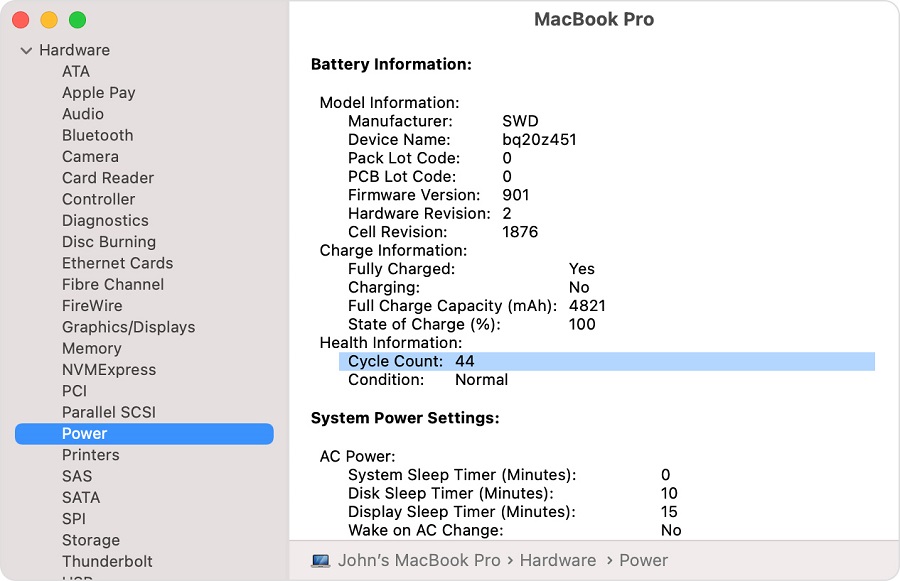
Untuk mengecek kondisi kesehatan baterai laptop dengan sistem operasi macOS caranya cukup mudah. Begini langkah-langkahnya.
- Buka MacBook-mu.
- Tahan tombol Option dan klik pada menu Apple.
- Pilih menu System Information, kemudian klik Power.
- Cari Cycle Count. Pada bagian ini kamu akan melihat beberapa siklus baterai yang tersisa.
Jumlah siklus baterai untuk MacBook berbeda-beda tergantung dari model dan tipenya. Jumlah siklus baterai MacBook tertinggi adalah 1.000 siklus. Siklus ini terdapat pada MacBook Pro yang diluncurkan tahun 2009 dan seterusnya.
Sementara siklus MacBook berkisar 300 sampai 1.000 tergantung pada tahun produksi laptopnya. MacBook Air juga mempunyai siklus baterai yang sama, yaitu 300 hingga 1.000 bergantung pada tahun produksinya.
Cara Cek Kesehatan Baterai Laptop Windows
Memeriksa kesehatan baterai laptop dengan OS Windows tidak semudah memeriksa baterai laptop berbasis macOS. Untuk memeriksanya kamu bisa menggunakan aplikasi dan sistem yang sudah tersedia pada laptop. Berikut adalah cara-cara yang bisa kamu lakukan.
1. Menggunakan Command Prompt (CMD)
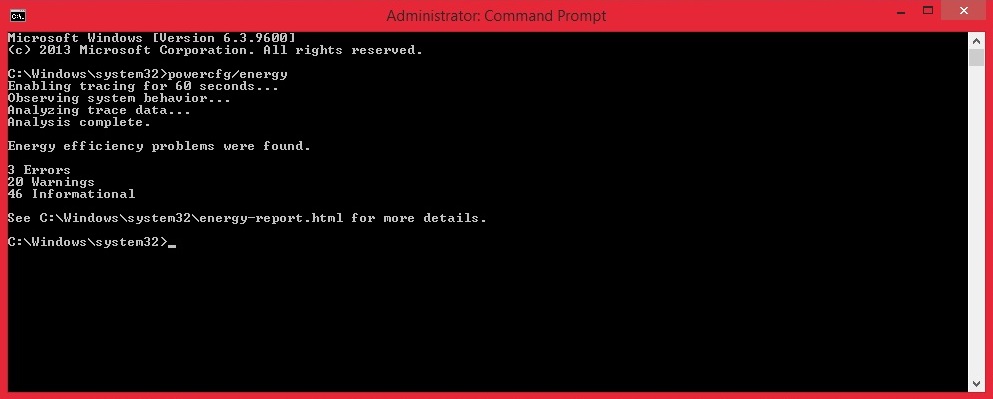
Banyak yang masih belum mengetahui bahwa Command Prompt (CMD) bisa kita gunakan untuk memeriksa kesehatan baterai laptop. Keunggulan yang diberikan Command Prompt (CMD) adalah kamu tidak perlu memasang aplikasi tambahan yang akan mengurangi ruang penyimpanan.
Pada dasarnya Command Prompt sudah terdapat pada hampir semua versi Windows, seperti Windows 7, Windows 8, dan Windows 10. Cara untuk mengecek kesehatan baterai laptop menggunakan Command Prompt adalah sebagai berikut:
- Klik kanan pada tombol Start, lalu klik Command Prompt (Admin). Di Windows 10 versi terbaru, cari CMD di Start Menu, lalu klik kanan CMD dan klik Run As Administrator.
- Ketika perintah powercfg/energy.
- Tunggu 60 detik untuk mendapatkan laporan energi baterai.
- Untuk mengakses laporan energi, tekan Windows + R dan ketik lokasi: C:\Windows\system32\energy-report.html
- Klik Ok dan file akan terbuka di peramban.
- Cek pada bagian bawah pada kolom Design Capacity dan Full Charge Capacity. Perbedaan dari keduanya harus tidak terlampau jauh. Disarankan kapasitas baterai maksimal 50%. Jika perbandingan keduanya sudah terlampau jauh disarankan kamu mengganti baterai laptop.
Kolom informasi baterai setiap laptop mungkin saja berbeda tampilannya bergantung pada jenis Windows. Tapi untuk informasi yang ditampilkannya kurang lebih sama.
2. Menggunakan BatteryInfoView
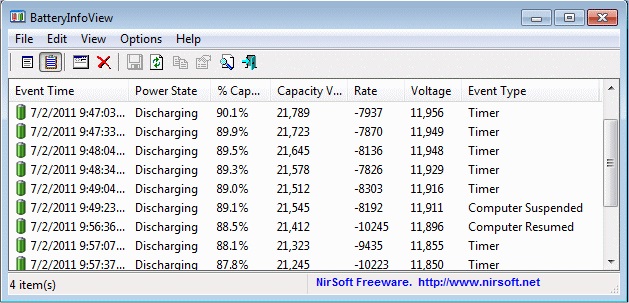
Cara berikutnya adalah menggunakan aplikasi cek kesehatan baterai. Salah satu yang bisa kamu gunakan adalah aplikasi BatteryInfoView. Kelebihan dari aplikasi ini adalah tampilannya yang sederhana, tapi fungsinya efektif dan mudah digunakan oleh siapapun.
Aplikasi ini bisa kamu dapatkan secara gratis. Ukuran aplikasi ini kecil dan ringan saat dijalankan sehingga tidak akan membuat laptop lag. Seperti ini langkah-langkah penggunaannya:
- Unduh aplikasi BatteryInfoView.
- Format file yang diunduh akan berbentuk .zip. Kamu harus mengekstraknya terlebih dulu, lalu memasangnya.
- Setelah itu buka aplikasi tersebut. Di sana kamu akan menemukan berbagai informasi baterai laptop, seperti nama baterai, tingkat pemakaian baterai untuk mengetahui kesehatan baterai dan nomor serinya.
Selanjutnya, pada aplikasi tersebut kamu akan melihat menu yang menyediakan catatan penggunaan baterai secara lengkap. Cara menggunakannya yaitu, pada menu utama aplikasi tekan tombol F8 untuk mengakses halaman log dan F7 untuk kembali dari halaman log tersebut.
Halaman login bisa membantu, misalnya saat baterai tiba-tiba drop atau rusak, nanti akan terlihat dan kita juga dapat segera menentukan langkah-langkah untuk mengatasinya.
3. Menggunakan BatteryBar
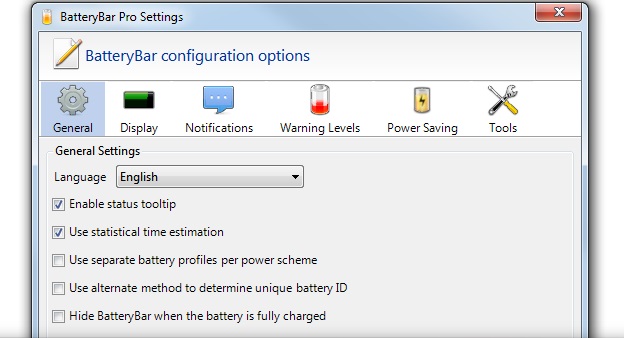
BatteryBar merupakan sebuah aplikasi untuk mengecek baterai laptop yang terhitung akurat. Aplikasi ini akan menampilkan statistik yang menunjukan kondisi baterai. Menariknya aplikasi ini tersedia dalam dua versi, yakni aplikasi versi gratis dan versi berbayar.
Perbedaan keduanya tentu dilihat dari informasi yang ditampilkan. Tapi jika kamu ingin menggunakan aplikasi untuk mengecek kesehatan baterai saja, versi gratis sudah cukup kok. Cara menggunakannya adalah sebagai berikut:
- Unduh aplikasinya dari situs resmi BatteryBar Pro.
- Pasang aplikasinya. Disarankan untuk menyimpan data aplikasi ini di drive sistem (C).
- Pada bagian taskbar, nantinya akan muncul informasi terkait dengan baterai laptop. Informasi yang ditampilkan di antaranya adalah jumlah baterai yang tersisa, jumlah kapasitas keseluruhan baterai dan informasi lain-lainnya.
Yang perlu diperhatikan dari informasi yang ditampilkan dari aplikasi ini adalah pada kolom Battery Wear. Jika persentase baterai menunjukan penurunan kapasitas sebesar 50%, itu tandanya baterai laptop harus diganti. Apalagi jika laptop sudah menunjukan tanda kerusakan seperti mati tiba-tiba.
4. Menggunakan BatteryCare
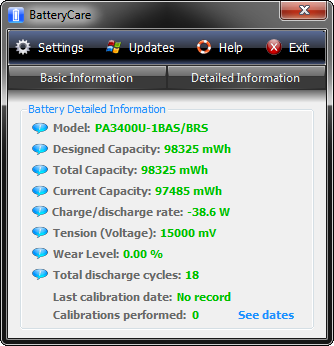
Aplikasi lain yang tidak kalah bagus sebagai aplikasi pengecek kesehatan baterai adalah BatteryCare. Salah satu informasi yang bisa kamu peroleh dari aplikasi ini adalah BatteryCycle. Berikut adalah cara menggunakan aplikasi ini:
- Pertama-tama unduh aplikasinya terlebih dahulu dari situs resmi BatteryCare.
- Buka aplikasinya. Kamu akan melihat dua tampilan menu utama, yaitu informasi dasar (basic information) dan informasi rinci (detailed information).
- Lakukan cek baterai laptop secara mendalam pada aplikasi tersebut.
Perbedaan dua menu utama yang diberikan oleh aplikasi BatteryCare adalah sebagai berikut:
- Basic Information: Menampilkan informasi dasar seperti status baterai, estimasi sisa waktu pemakaian baterai dan status baterai serta informasi penting yang berkaitan dengan baterai.
- Detailed Information: Menampilkan informasi model baterai, jumlah kapasitas daya keseluruhan, wear level battery, dan designed capacity.
Demikian informasi mengenai cara cek kesehatan baterai laptop. Jika baterai sudah menunjukan tanda-tanda kerusakan atau penurunan siklus yang signifikan segera lakukan tindakan perbaikan agar kerusakan tidak semakin memburuk. Pilih cara cek kesehatan baterai laptop yang paling baik dan memberikan hasil akurat serta kompatibel dengan perangkat.
Perlu kamu ketahui bahwa sebetulnya penurunan daya pada baterai adalah sesuatu yang normal. Karena ini adalah sifat alami baterai lithium yang akan menurun seiring waktu. Jadi, kalau baterai sudah rusak lebih baik segera ganti. Jangan dipaksakan pemakaiannya.